Содержание
Как в Фотошопе сменить русский язык на английский
Расскажу, как в Фотошопе без его переустановки сменить русский язык на английский. Как сделать это правильно, имея в будущем возможность быстрого переключения языков в настройках. А также кратко пробегусь по новым функциям «Adobe Photoshop CC 2019».
В октябре состоялся очередной двадцатый релиз Фотошопа. Я пользуюсь русскоязычной операционкой и каждый раз обновляя Фотошоп, забываю в настройках «Creative Cloud» выбрать английский язык. Естественно, по умолчанию устанавливается русская версия Фотошопа, пользоваться которой практически нереально, как известно.
Содержание
- Чем русский Фотошоп хуже английского
- Меняем язык без переустановки Фотошопа
- Делаем выбор языка в Фотошопе
- О новых функциях Фотошопа
Чем русский Фотошоп хуже английского
Причин много на самом деле.
Лично у меня исторически сложилось пользоваться только английской версией. В первую очередь, потому что Фотошоп всегда имел отвратительный русский перевод, который еще и отличался от версии к версии. Потом, все самые интересные и полезные материалы по Фотошопу выходили на английском. А если и переводились, то это были те еще головоломки, расшифровать которые удавалось лишь самым настойчивым.
Потом, все самые интересные и полезные материалы по Фотошопу выходили на английском. А если и переводились, то это были те еще головоломки, расшифровать которые удавалось лишь самым настойчивым.
Уже позднее стало выясняться, что в русском Фотошопе не работают скачанные экшены, часто возникают проблемы с мокапами. Еще я много работаю за ноутбуком, а русский интерфейс делает панели Фотошопа несколько шире, что вызывает дополнительный дискомфорт.
И это далеко не всё.
Меняем язык без переустановки Фотошопа
В настройках интерфейса Фотошопа сменить язык невозможно. В русской версии будет только один русский язык.
Preferences ⟶ Interface
Для смены языка на английский без переустановки Фотошопа, в первую очередь закрываем сам Фотошоп и открываем Файндер (Проводник в Виндоус).
Нужно найти файл tw10428_Photoshop_ru_RU.dat и переименовать его. Например, добавив в начале имени файла нижнее подчеркивание. При переименовании файла система может запросить пароль.
Путь к файлу
Мак-ос: Программы ⟶ Adobe Photoshop CC 2019 ⟶ Locales ⟶ ru_RU ⟶ Support Files
Виндоус: Program Files (x86) ⟶ Adobe ⟶ Adobe Photoshop CC 2019 (32 Bit) ⟶ Locales ⟶ ru_RU ⟶ Support Files
Вместо «CC 2019» может быть любая другая версия, вместо ru_RU может быть не только русский, но и любой другой язык.
Путь к файлу tw10428_Photoshop_ru_RU.dat
Теперь можно запускать Фотошоп, интерфейс должен быть английским.
Делаем выбор языка в Фотошопе
Если вы хотите, иметь возможность быстрого переключения Фотошопа с русского на английский и наоборот, можно воспользоваться следующим приемом.
Сначала все таки придется удалить русский Фотошоп.
Затем идем в настройки «Creative Cloud», выбираем английский язык и устанавливаем английскую версию Фотошопа.
Выбор языка в Creative Cloud
После установки снова заходим в настройки «Creative Cloud», выбираем русский язык и устанавливаем русский Фотошоп в ту же директорию, где установлен английский.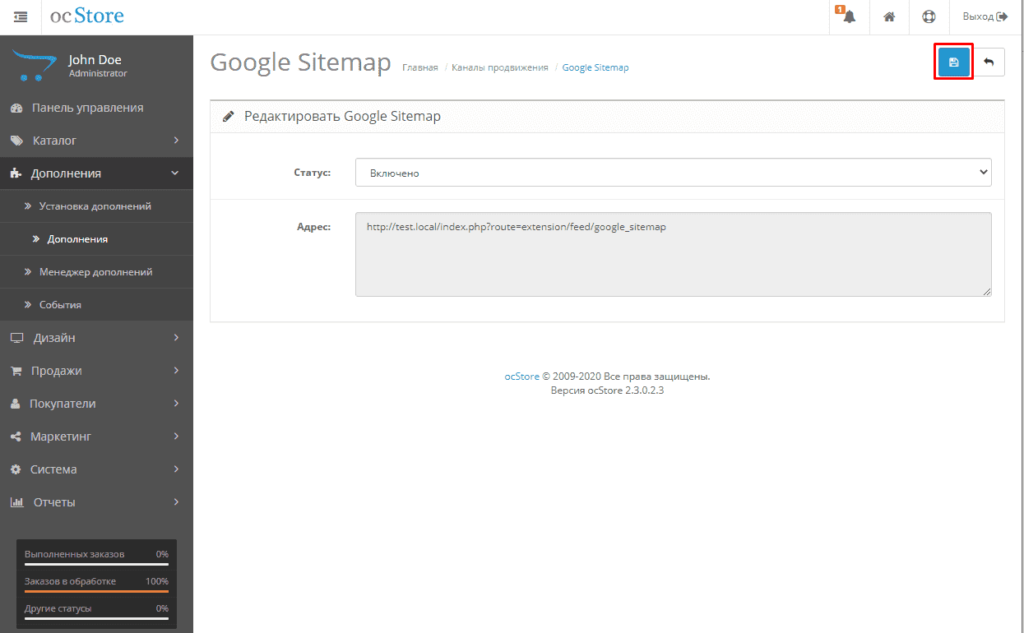
После этих процедур в настройках интерфейса должен активизироваться переключатель языков.
Если Вы только планируете установить Фотошоп, воспользуйтесь этими простыми и легальными вариантами как скачать Фотошоп бесплатно и с русскоязычным интерфейсом.
О новых функциях Фотошопа
Если вы еще не обновили Фотошоп, имеет смысл сделать это. В двадцатой версии появилось много новых функций.
Отмечу те, которые мне реально оказались полезны.
- Режимы наложения теперь отображаются в реальном времени до применения изменений, что сильно экономит время.
- Усовершенствована заливка с учетом содержимого с использованием технологии «Adobe Sensei» — работает фантастически.
- Появился режим многократной отмены, такой же как в Иллюстраторе — вот этого действительно всегда очень не хватало.
- Появился цветовой круг для визуализации цветового спектра и быстрого выбора цветов на основе комплементарных и сходных цветов. Цветовой круг — незаменимый инструмент в моем арсенале, иметь его внутри Фотошопа оказалось очень удобно.

- Двойной щелчок по тексту теперь сразу открывает редактор — удобно, но надо привыкать.
- Автоприменение без нажатия на Ввод — тоже очень удобно, но надо привыкать.
- Свободное трансформирование теперь по умолчанию сохраняет пропорции. Придется избавляться от привычки ставить мизинец на левый шифт, потому что он теперь выполняет обратную функцию.
- А еще теперь можно заблокировать рабочую среду и исключить любые случайные перемещения панелей — лично мне этого очень не хватало.
И это далеко не все.
С полным списком новых возможностей «Photoshop CC 2019» можно ознакомиться на сайте «Adobe».
Добавить дополнительный язык сайт с Opencart 3.0.3 • фриланс-работа для специалиста • категория Веб-программирование ≡ Заказчик Andrei Nos
6 из 6
проект завершен
публикация
прием ставок
утверждение условий
резервирование
выполнение проекта
проект завершен
Здравствуйте.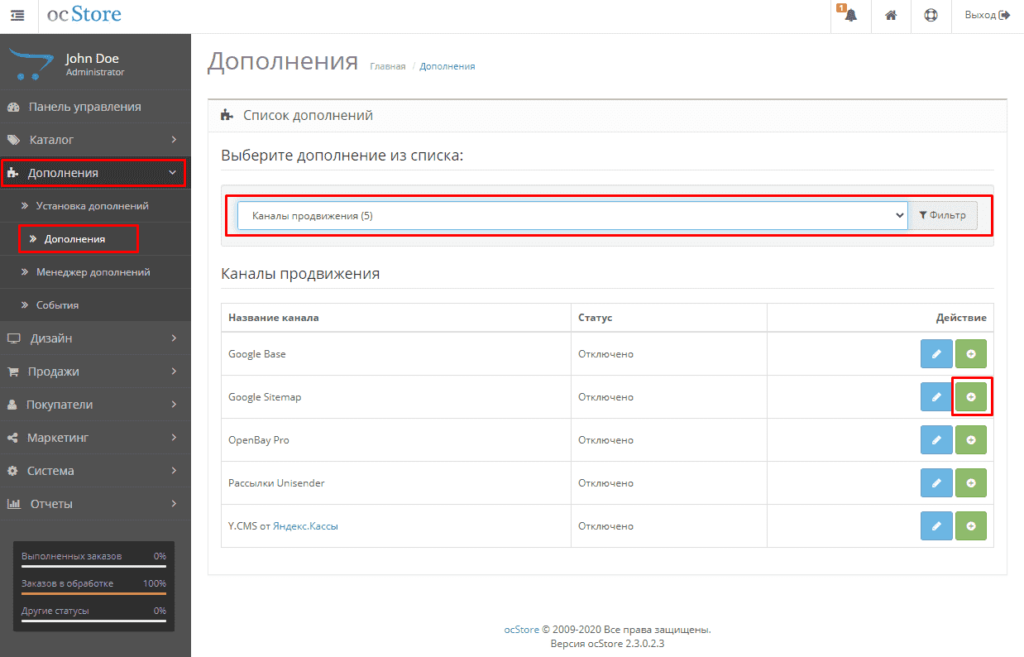
Необходимо добавить на сайт с opencart 3.0.3 дополнительный язык — Польский.
Модуль локализации имеется в наличии.
Скопировать всю информацию с английского языка( который уже утсановлен) в польский :
— описания товаров
— описание опций, атрибутов
— информационные страницы
— категории
— банеры
и др
Другими словами. При переключении на польский язык сайт должен отображать зеркальную копию английской версии сайта(контента), за исключением системных текстов на Польском языке.
Отзыв заказчика о сотрудничестве с Андреем Ивановым
Добавить дополнительный язык сайт с Opencart 3.0.3
Качество
Профессионализм
Стоимость
Контактность
Сроки
Очень доволен сотрудничеством с Андрей. Смог выполнить задачу, которую не смог реализовать другой исполнитель. И что самое главное, в тот же срок и бюджет. Рекомендую.
Отзыв фрилансера о сотрудничестве с Andrei Nos
Добавить дополнительный язык сайт с Opencart 3.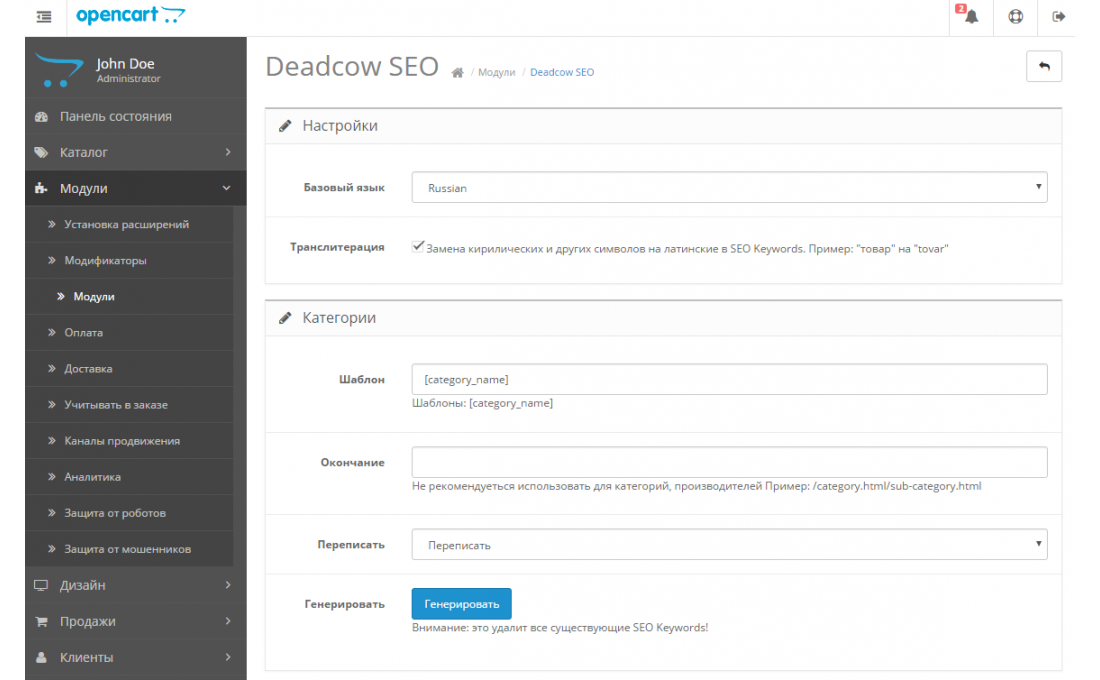 0.3
0.3
Оплата
Постановка задачи
Четкость требований
Контактность
Четкое и понятное ТЗ, нормальный заказчик. Всегда буду рад сотрудничать.
Андрей Иванов
| Сейф
Ставки
4
Отклоненные
1
Обсуждение
13
дата
онлайн
рейтинг
стоимость
время выполнения
1 день234 UAH
1 день234 UAH
Здравствуйте , предоставьте в личку ссылку на сайт для оценки обьема. Спасибо!
1 день600 UAH
1 день600 UAH
Здравствуйте. Большой опыт работы с Опенкарт.
 Готов сразу приступить к работе
Готов сразу приступить к работеПобедившая ставка1 день500 UAH
Победившая ставка1 день500 UAH
Здравствуйте
Добавлю язык, скопирую всю информацию
Но хотелось бы вначале увидеть сайт1 день1000 UAH
1 день1000 UAH
Здравствуйте. Готов выполнить ваше задание. Имею опыт в веб-программировании 10 лет
фрилансер больше не работает на сервисе
2 года назад
128 просмотров
- Opencart
- Интернет-магазин на OpenCart
Урок 6 — Как изменить язык на индонезийский
Изменить язык на индонезийский в OpenCart, как правило, очень просто.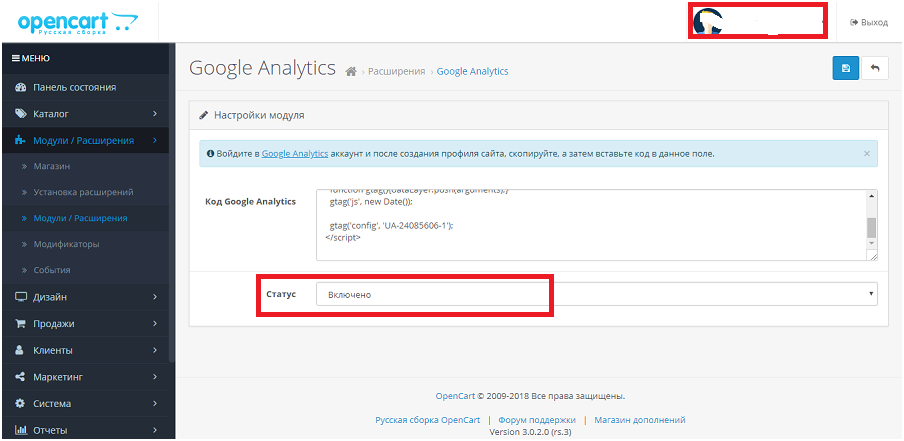
Но сначала у нас должен быть пакет для индонезийского языка.
Следует отметить, что перед установкой Bahasa Indonesia убедитесь, что языковой пакет действителен в соответствии с нужной вам версией OpenCart. В противном случае произойдет языковая ошибка.
Хотя это не нарушит установку OpenCart, это повлияет на работу пользователя, поскольку языковые переменные имеют разную структуру. Потому что конкретно в OpenCart версии 3 есть специальная запись переменных.
Если вы не хотите заниматься настройками, вы можете использовать: OpenCart Premium Service от HPWD . Вы не только получаете настройки индонезийского языка, но и лучшую настройку для Интернет-магазин OpenCart и в то же время оптимизируете свой интернет-магазин.
В противном случае:
Подготовьте языковой пакет Bahasa Indonesia.
Если у вас нет языкового пакета Bahasa Indonesia, вы можете скачать его бесплатно: Модуль Bahasa Indonesia OpenCart.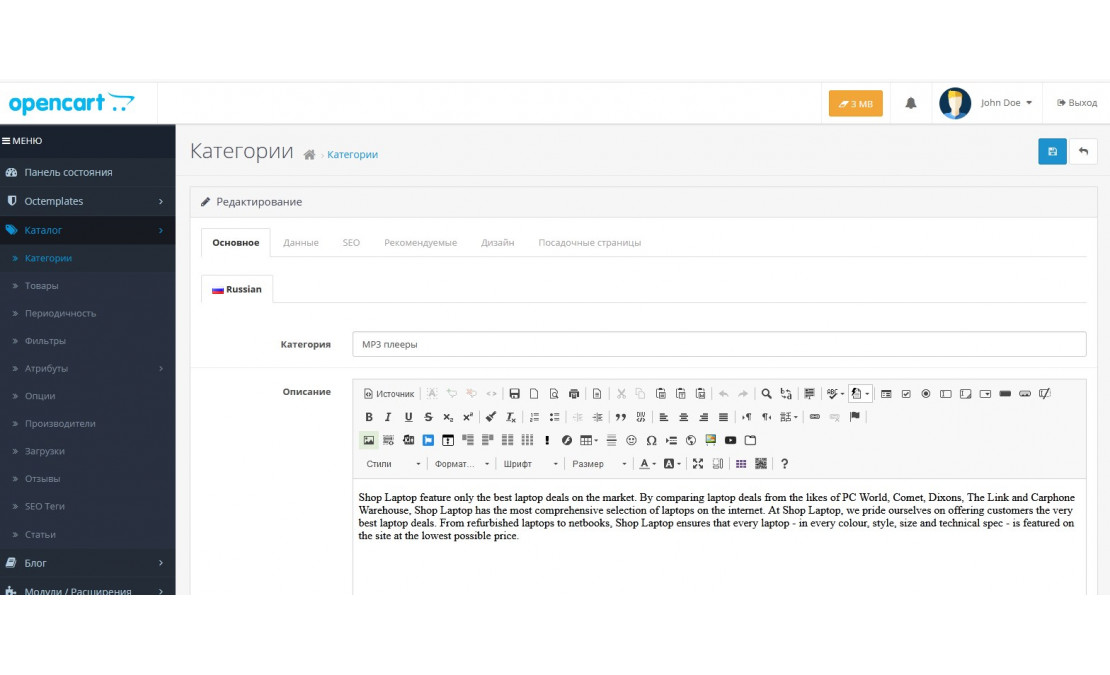
Установка и настройка Bahasa Indonesia
После этого можно запустить установку. Есть 2 варианта установки, первый — установка через установщик расширений. Или, если у вас возникли проблемы с этим, вы можете использовать FTP или загрузить с помощью файлового менеджера на Cpanel.
Предустановка
Для установки языка Bahasa Indonesia на OpenCart 3.0.2.0 или более новой версии OpenCart 3 сначала необходимо исправить ошибку.
Пожалуйста, скачайте и установите следующие модули: Модификация базовой темы OpenCart.
1. Войдите на страницу администратора.
2. Загрузить по доступу: Расширение → Установщик.
3. Загрузите модуль модификации базовой темы, который вы загрузили выше.
4. Обновите изменения, выбрав: Расширение → Модификация. Нажмите кнопку обновления в правом верхнем углу.
Установка и настройка Bahasa Indonesia
Для установки и настройки Bahasa Indonesia на OpenCart выполните следующие действия:
1. Войдите на страницу администратора.
Войдите на страницу администратора.
2. Доступ: Расширение → Установщики.
3. Загрузите модуль языкового пакета Bahasa Indonesia, который вы загрузили выше.
если у вас нет файла модификатора, вам не нужно обновлять модификацию.
4. Система доступа → Локализация → язык. Нажмите кнопку «Добавить язык». На странице добавления языка настройки показаны на следующем рисунке.
5. Установка языка по умолчанию для главной страницы и страницы администратора в Bahasa Indonesia.
Доступ: Система → Настройки. Изменить магазин. Выберите вкладку «Локализация».
Выберите Bahasa Indonesia в столбцах «Язык» и «Язык администрирования».
Готово.
Теперь вы установили Bahasa Indonesia в OpenCart.
См. изменения на первой странице. Автоматически будет выбор языка.
Это руководство по настройке Bahasa Indonesia в OpenCart. Может быть полезно.
Плагин Google Translate для opencart
Google Translate — это расширение, которое позволит вам быстро добавить любой язык на ваш сайт. Для добавления языка вам нужно будет просто зайти в настройки расширения и выбрать его из списка.
Для добавления языка вам нужно будет просто зайти в настройки расширения и выбрать его из списка.
Особенности
✓ Простая установка (версия OCMOD или VQMOD)
✓ Не перезаписывает системные файлы opencart
✓ Поддержка более 100 языков Поддержка мультимагазина Google Translate (переводчик веб-сайта)
3
✓ Возможность настройки модуля
✓ Многоязычные настройки в панели администратора
✓ Язык запуска (по умолчанию)
Поддерживаемые языки
Африкаанс, албанский, амхарский, арабский, армянский, азербайджанский, баскский, белорусский, бенгальский, боснийский, болгарский, бирманский , каталонский, кебуанский, китайский, китайский (традиционный), корсиканский, хорватский, чешский, датский, голландский, английский, эсперанто, эстонский, филиппинский, финский, французский, галисийский, грузинский, немецкий, греческий, гуджарати, гаитянский, креольский, хауса, Гавайский, иврит, хинди, хмонг, венгерский, исландский, игбо, индонезийский, ирландский, итальянский, японский, яванский, каннада, казахский, кхмерский, корейский, курдский, киргизский, лаосский, латинский, латышский, литовский, люксембургский, македонский, малагасийский, малайский, малаялам, мальтийский, маори, маратхи, монгольский, непальский, норвежский, нянджа, пушту, персидский, польский, португальский, панджаби, румынский, русский, самоанский, шотландский гэльский, сербский, шона, синдхи, сингальский, словацкий, словенский, сомалийский , испанский, суданский, суахили, шведский , таджикский, тамильский, телугу, тайский, турецкий, украинский, урду, узбекский, вьетнамский, валлийский, западно-фризский, коса, идиш, йоруба, зулу
УСТАНОВКА OCMOD
— Вы должны указать свои учетные данные FTP в настройках магазина, чтобы использовать этот тип установки с версиями OpenCart 2.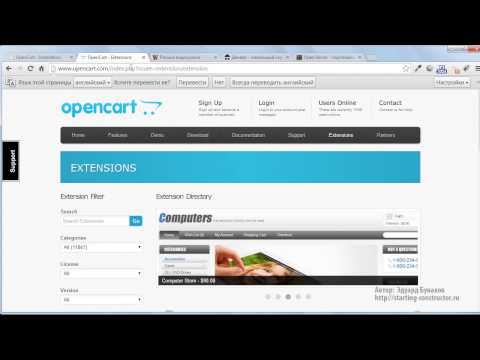 0.1.0-2.3.0.2 —
0.1.0-2.3.0.2 —
В административной панели OpenCart выполните следующие действия:
Шаг 1
Перейдите в «Расширения > Установщик расширений» и загрузите google-translate-vX.X-ocXXXX.ocmod.zip
Шаг 2
Перейдите в меню «Расширения > Расширения > Модули» и нажмите кнопку «Установить» для Google Translate.
Всё!
УСТАНОВКА VQMOD
— У вас должен быть установлен VQMOD, чтобы использовать этот тип установки —
Шаг 1
Загрузите папки (админ, каталог, архив vqmod) и translate-vX.X-ocXXXX.vqmod.zip
в основной (корневой) каталог OpenCart.
Шаг 2
Перейдите в меню «Расширения > Расширения > Модули» и нажмите кнопку «Установить» для Google Translate.
Всё!
САМЫЕ ПОПУЛЯРНЫЕ ПРОБЛЕМЫ
OCMOD
1. Сообщение «Отказано в доступе» при попытке открыть или изменить настройки расширения.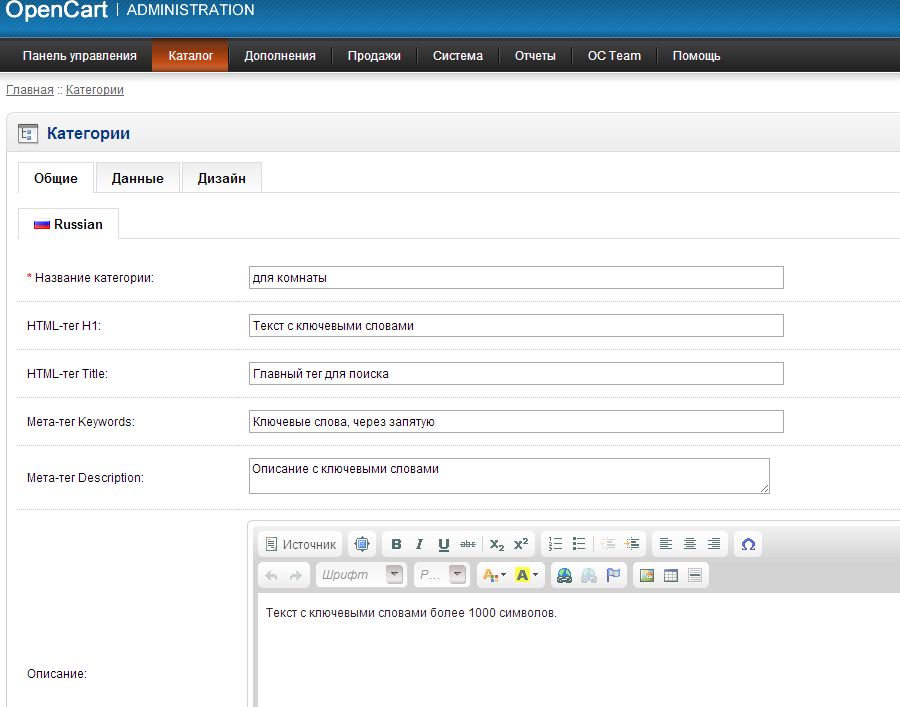
Ответ : Перейдите в «Система > Пользователи > Группа пользователей > Изменить администратора», установите флажок «расширение/модуль/google_translate»
на «Разрешение на доступ» и «Изменить разрешение» и нажмите кнопку «Сохранить» (вверху справа от страницы).
3. Не удается найти расширение «Google Translate» в списке модулей «Расширения > Расширения > Модули» или в поле «extension/module/google_translate»
в списке разрешений на доступ и изменение («Система > Пользователи > Группа пользователей > Изменить администратора»).
Ответ : Файлы расширения не загружены на сервер или загружены в неправильную папку.
4. После установки расширения изменения не отображаются на сайте
Ответ : Попробуйте зайти в меню «Расширения > Модификации» и нажать кнопку «Обновить» (справа вверху страницы).
VQMOD
1. Ошибка при загрузке архива через Extension Installer.
Ответ : Скорее всего неверно указаны настройки FTP «Система > Настройки > Магазин по умолчанию > Вкладка FTP»,
Внимание! Поле «FTP Root» в настройках ftp — это путь от вашего основного FTP-каталога к основному каталогу opencart.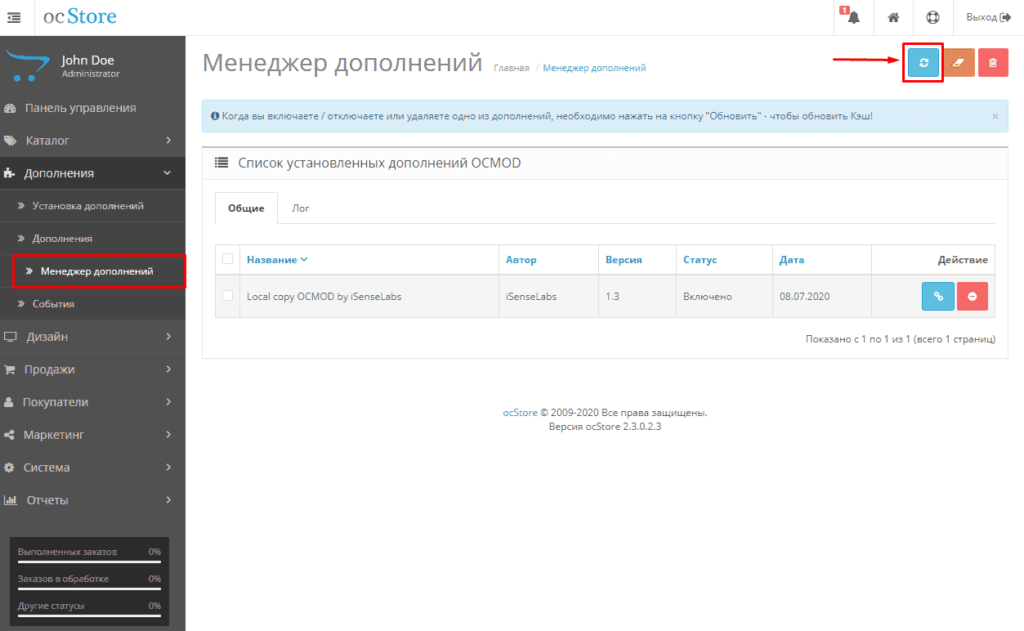
2. Сообщение «Отказано в доступе» при попытке открыть или изменить настройки расширения.
Ответ : Перейдите в «Система > Пользователи > Группа пользователей > Изменить администратора», установите флажок «расширение/модуль/google_translate»
в «Разрешение на доступ» и «Разрешение на изменение» и нажмите кнопку «Сохранить» (в правом верхнем углу страницы).
3. Не удается найти расширение «Google Translate» в списке модулей «Расширения > Расширения > Модули» или поле «расширение/модуль/google_translate»
в списке разрешений на доступ и изменение («Система > Пользователи > Группа пользователей > Изменить администратора»).
Ответ : Файлы расширения не загружены на сервер или загружены в неправильную папку после установки расширения,
проверьте настройки FTP «Система > Настройки > Магазин по умолчанию > Вкладка FTP»
Внимание! Поле «FTP Root» в настройках ftp — это путь от вашего основного FTP-каталога к основному каталогу opencart.
4. После установки расширения изменения не отображаются на сайте
Ответ : Попробуйте зайти в меню «Расширения > Модификации» и нажать кнопку «Обновить» (справа вверху страницы).
| Версия Opencart | |
| Открытая тележка 1.0 | 1.5.4, 1.5.4.1, 1.5.5, 1.5.5.1, 1.5.6, 1.5.6.1, 1.5.6.2, 1.5.6.3, 1.5.6.4 |
| Открытая тележка 2.0 | 2.0.0.0, 2.0.1.0, 2.0.1.1, 2.0.2.0, 2.0.3.1, 2.1.0.1, 2.1.0.2, 2.2.0.0, 2.3.0.0, 2.3.0.1, 2.3.0.2 |
| Опенкарт 3.0 | 3.0.0.0, 3.0.1.1, 3.0.1.2, 3.0.2.0, 3.0.0.0, 3.0.1.1, 3.0.1.2, 3.0.2.0, 3.1.0.0_б, 3.0.3.0, 3.0.3.1, 3.0.3.2, 3.0.3.3, 3.0.3.5, 3.0.3.6, 3.0.3.7, 3.0.3.8 |
1.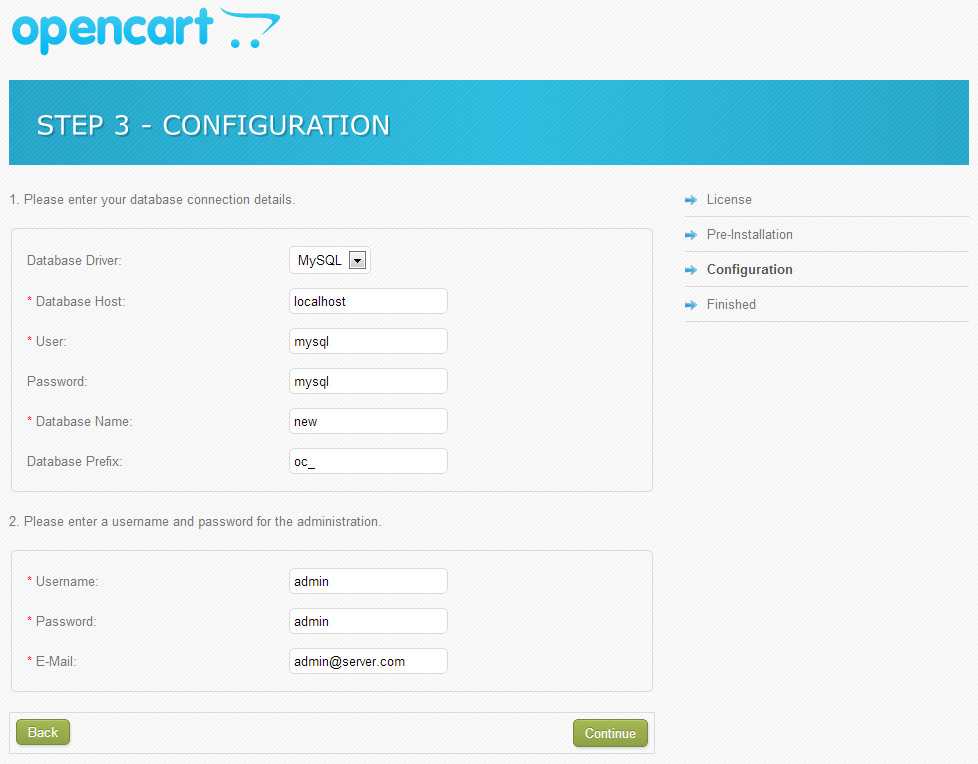

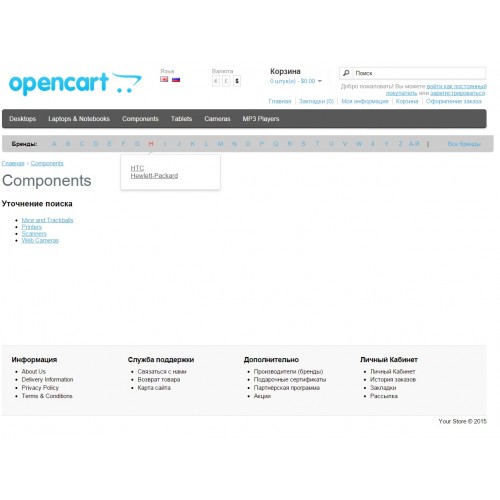
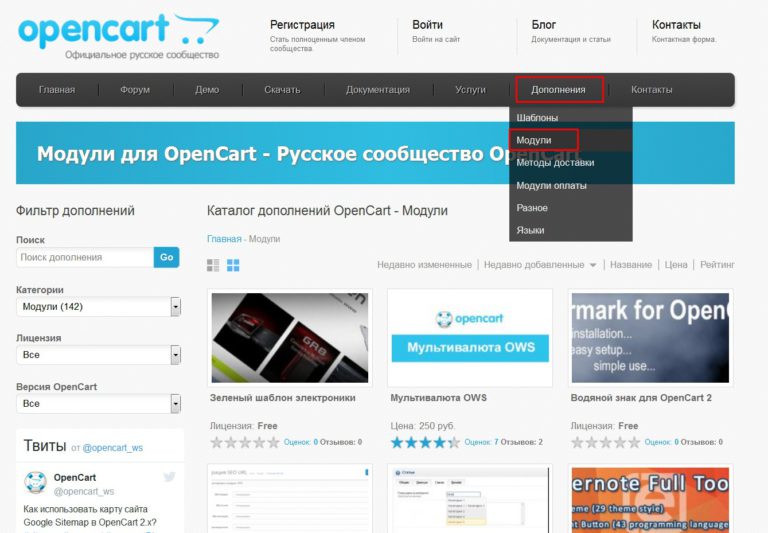 Готов сразу приступить к работе
Готов сразу приступить к работе